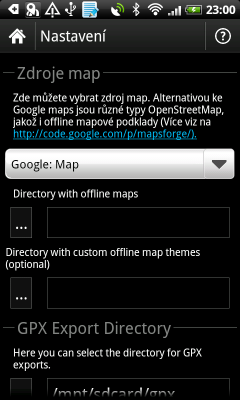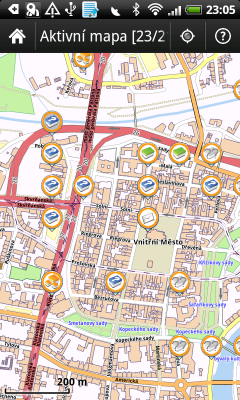Zdarma offline mapy pro Android
Jak používat
Obecně je potřeba nahrát mapu na příslušné místo pro mapy u vámi používané aplikace. Postup se liší aplikace od aplikace. Nahlédněte proto do jejího manuálu.
Locus Map
Aplikace je dostupná zdarma na Google Play. Ve verzi zdarma zobrazuje reklamní bannery, existuje též placená verze bez reklam a některými funkcemi navíc.
Nahrajte staženou mapu do telefonu či tabletu do adresáře /Locus/mapsVector/. Spusťte aplikaci Locus Map, přejděte v nastavení do sekce Mapy, kde na panelu Vector klepněte na nahranou mapu. Tím ji aktivujete.
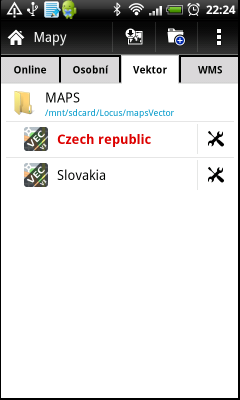
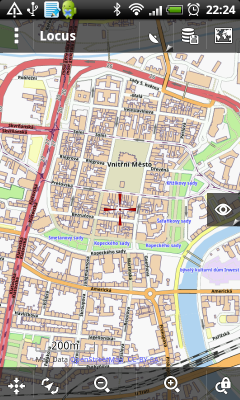
Vzhled mapy a prvky na ní jsou odlišné v závislosti na režimu, v jakém je mapa zobrazena. Výchozí režim v Locusu je Město, ale v nastavení pod Mapa - pokročilé je dostupná volba Vzhled mapy, kde můžete provést změnu režimu. V režimu turistické mapy jsou například vidět vrstevnice.
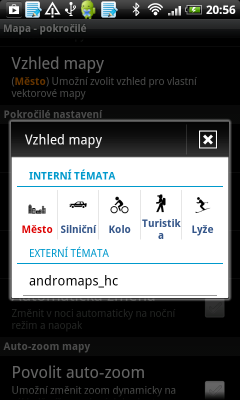
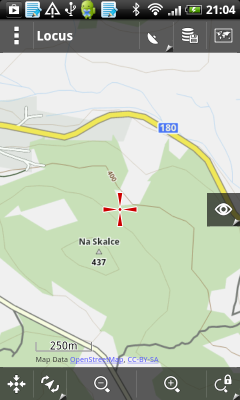
OruxMap
Aplikace je dostupná zdarma na Google Play. Je k dispozici zdarma a na rozdíl od free verze Locus Map nezobrazuje reklammní bannery.
Offline mapu nahrajte do vytvořeného podadresáře v /oruxmaps/mapfiles/ (např. jej pojmenujte czech). Následně v aplikaci klepněte na ikonku mapy v pravém horním rohu a v zobrazené nabídce zvolte Změna mapy, přepněte na Offline a vyberte nahranou mapu.
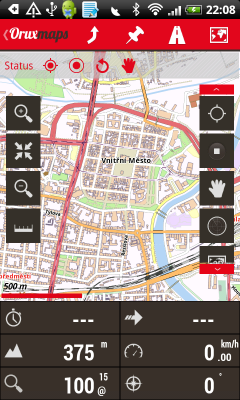
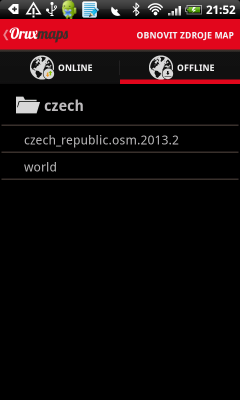
c:geo
Populární aplikace na geocaching je dostupná zdarma na Google Play a vedle online map lze využít i offline mapy.
Nahrajte mapu na SD kartu do libovolného umístění a v nastavení aplikace c:geo v sekci Zdroje dat nastavte cestu k offline mape klepnutím na tlačítko ... pod textem Directory with offline maps. Aplikace vyhledá nahranou mapu a vy ji jen zvolíte. Následně budete moci na aktivní mapě přepnout mapu na OSM: Offline. Podrobněji se o podpoře offline map rozepisují často kladené otázky k c:geo.